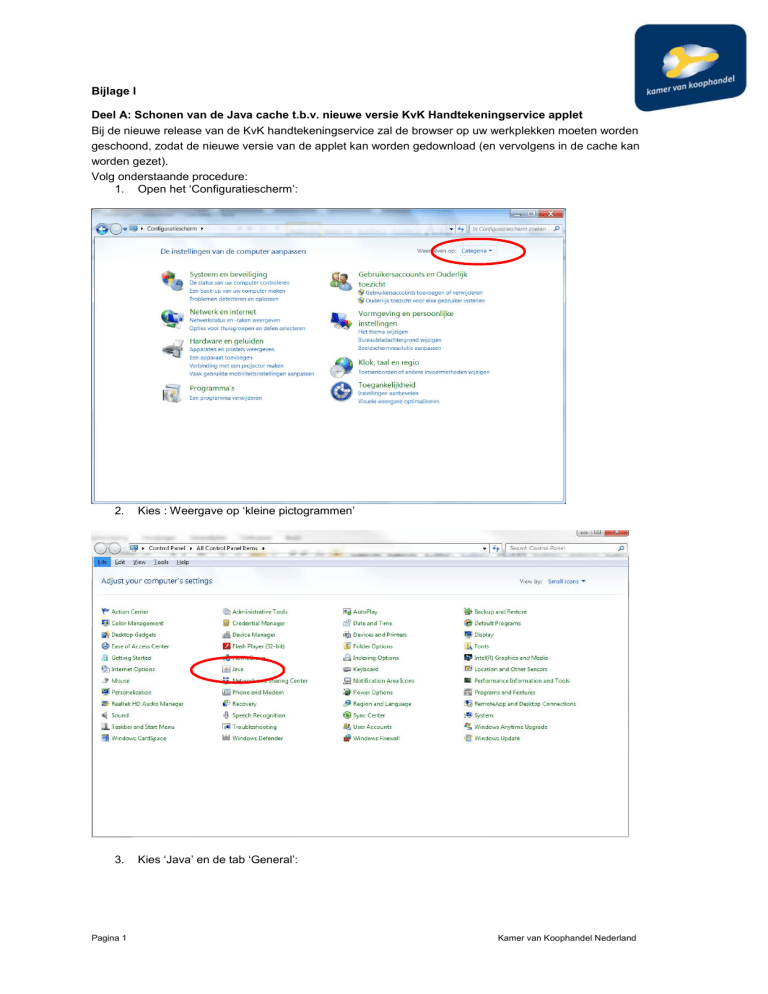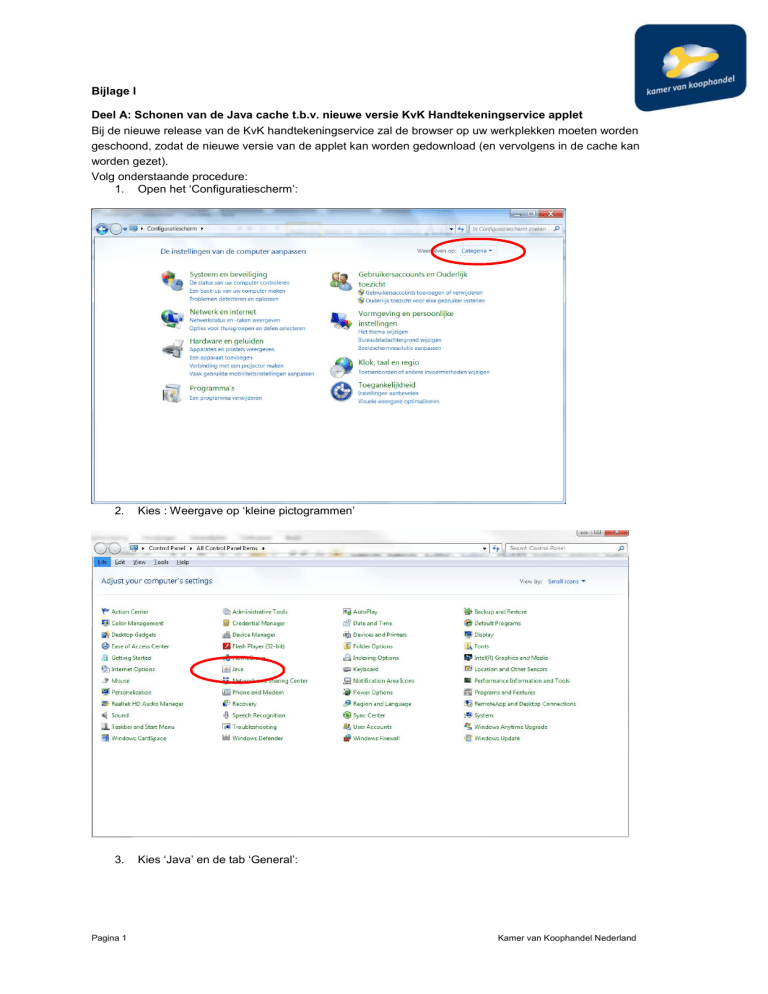
Bijlage I
Deel A: Schonen van de Java cache t.b.v. nieuwe versie KvK Handtekeningservice applet
Bij de nieuwe release van de KvK handtekeningservice zal de browser op uw werkplekken moeten worden
geschoond, zodat de nieuwe versie van de applet kan worden gedownload (en vervolgens in de cache kan
worden gezet).
Volg onderstaande procedure:
1. Open het ‘Configuratiescherm’:
2.
Kies : Weergave op ‘kleine pictogrammen’
3.
Kies ‘Java’ en de tab ‘General’:
Pagina 1
Kamer van Koophandel Nederland
4.
Klik onder ‘Temporary Internet Files’ op ‘Settings’:
5.
Kies ‘Delete Files’ en vink alle vinken aan:
6.
En kies ‘OK’
Hierna zal de browser cache zijn geschoond en zal de browser de nieuwe handtekeningservice downloaden bij
het eerste contact.
Pagina 2
Kamer van Koophandel Nederland
Deel B: (Niet meer) Vertrouwen van de KvK Handtekeningservice applet
Bij het starten van de ondertekening vanuit Online Registreren wordt een beveiligingswaarschuwing getoond.
U kunt deze applet (of eigenlijk de KvK als ‘Publisher’) eenmalig vertrouwen zodat deze waarschuwing niet meer
wordt getoond. Vink het boxje bij ‘Always trust content from this publisher’.
Hier verschijnt KvK NL na toevoegen van
VeriSign aan de Java omgeving, anders
staat er ‘Unknown’.
Het effect van deze ‘trust‘ is dat de KvK wordt vertrouwd. Dit kunt u verifiëren door
Start Control Panel Java Tab ‘Security’ Button ‘Certificates’.
Hier treft u het Kamer van Koophandel Nederland certificaat aan, met Verisign als uitgever.
Als u hier het KvK NL ‘Codesign’ certificaat verwijderd, dan krijgt u bij het eerste contact met de
handtekeningservice voor deze applet weer de waarschuwing. Dit verwijderen wordt wel ‘untrusten’ genoemd.
N.B.: Het hier getoonde waarschuwingsscherm geeft bij publisher ‘Kamer van Koophandel Nederland‘ weer.
Daarvoor is het nodig dat de Verisign Codesign CA aan de Java omgeving op uw pc is toegevoegd. Heeft u dat
niet gedaan dan verschijnt daar ‘Unknown’ maar kunt u nog steeds de applet ‘trusten’. Let er dan op dat de
‘Name’ dan ‘nl.kvk.gx.handtekeningservice.applet…’ bevat.
Pagina 3
Kamer van Koophandel Nederland
Deel C: Toevoegen Verisign als verstrekker van Java codesign certificaten
De KvK Handtekeningservice applet is ondertekend met een door VeriSign aan de KvK uitgegeven codesign
certificaat. Dat bewijst afkomst en geeft de applet de rechten in Java om uw smartcard of token met uw notariscertificaat te kunnen benaderen.
VeriSign als uitgever ontbreekt aan de Java omgeving, maar kan eenvoudig worden toegevoegd.
Volgt u hierbij de volgende procedure:
1 : Open ‘Configuratiescherm’
2: Kies Weergave op ‘kleine pictogrammen’
Pagina 4
Kamer van Koophandel Nederland
3: kies ‘Java’
4: Kies de tab ‘Security’
Pagina 5
Kamer van Koophandel Nederland
5: Kies de knop ‘Certificates’
6: Kies de tab ‘User’, selecteer certificate type ‘Signer CA’ en druk op knop ‘Import’
Pagina 6
Kamer van Koophandel Nederland
7: Kies de locatie en het bestand ‘verisign-intermed-ca-codesign’ en druk op de knop ‘Open’
Klaar : Het resultaat is dat de VeriSign Class 3 Code Signing 2010 CA is toegevoegd aan Java.
Deze CA maakt een onderdeel uit van de root-package op https://www.symantec.com/page.jsp?id=roots
Voor uw gemak treft u de inhoud van het certificaat aan een bijlage bij deze handleiding.
Pagina 7
Kamer van Koophandel Nederland
Deel D: Controle op correcte versie Java in uw browser
Er is zowel voor de Handtekeningservice van de KvK als die van het Kadaster een 32 bits Java versie nodig.
Voor de KvK handtekeningservice dient Java ook in uw browser beschikbaar te zijn.
Voer de controle uit in twee stappen:
1- Java in de browser;
2- 32 bits Java
STAP 1 Java in de browser
1 Start Internet Explorer of een andere browser die u gebruikt voor Online Registreren
2 Ga naar www.java.com/nl/download
3 Druk op de link : Heb ik java ? (midden onder de rode download knop)
4 WEL de plugin toestaan (eenmalig is goed)
Dan volgt :
Als het resultaat is : “Java-versie (version 6 update 24)” of een hogere update versie : oké.
Ook “Java-versie (version 7 update XY)” wordt ondersteund. Let op vanaf version 7 update 51 moet u de
nieuwste versie van de KvK handtekening applet gebruiken. Zie deel A.
Uw pc heeft geen Java geladen staan ? Installeer JAVA, neem een 32 bits versie
Vervolg met stap 2 voor controle op 32 of 64 bits versie.
Pagina 8
Kamer van Koophandel Nederland
STAP 2: CONTROLE OP 32 BITS JAVA VERSIE
1 Start een commandline box met cmd.exe
2 Geef het commando java -version
Er MOET iets verschijnen in de stijl zoals hierboven weergegeven, zo niet : installeer een 32 bits Java.
Zie www.java.com/nl/downloads
Uitleg over de versie-nummers:
“Versie 6 Update 24” van de Java website wordt door de Java SE Runtime op deze wijze weergegeven als “Java
… (build 1.6.0_24…”
Controle:
De hier getoonde “Java HotSpot( TM ) 64-Bit Server VM” is FOUT => installeer een 32 bits Java.
Toelichting:
De 32 bits Java versie beschikt WEL over de benodigde SUN.PKCS bibliotheek die in de 64 bits versie niet bevat.
Daardoor kan de Handtekeningservice alleen op een 32-bits Java versie draaien. Hopelijk wordt dit in een
volgende versie van Java verholpen, maar dat is allerminst zeker.
STAP 3: HOE OMGAAN MET OUDE(RE) JAVA VERSIE
We zijn er van op de hoogte dat het Assyst pakket van de firma Devoon een oudere versie van Java (1.6.05.0)
vereist. Het is met Java mogelijk een hogere versie er zo naast te zetten dat Assyst blijft werken maar andere
applicaties versie gebruiken.
De helpdesk van Devoon kan u daarbij aanwijzingen geven.
Pagina 9
Kamer van Koophandel Nederland